PS怎么做出光芒四射效果?
溜溜自学 平面设计 2023-07-28 浏览:647
大家好,我是小溜,使用PS进行修图的时候,有时候需要制作一些效果例如太阳光,或者一些灯光效果,我们需要出租哦光芒四射的感觉才行,那么PS怎么做出光芒四射效果?小溜这就来一步步教大家。
工具/软件
硬件型号:小新Air14
系统版本:Windows7
所需软件:PS 2016
方法/步骤
第1步
首先,我们新建一个空白文档,选择左边工具栏的渐变工具,在上面的属性栏中选择颜色(黑白色)。由下往上拉渐变。
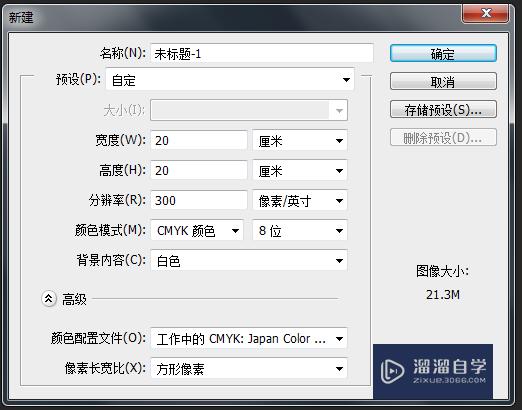
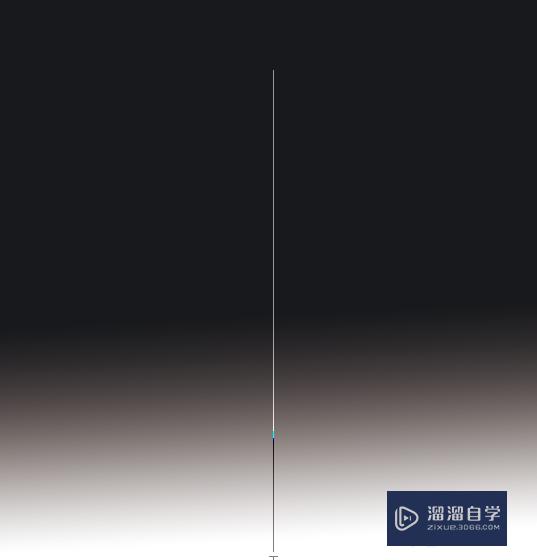
第2步
然后选择滤镜工具,点击扭曲,波浪,类型选择方形,按确定。
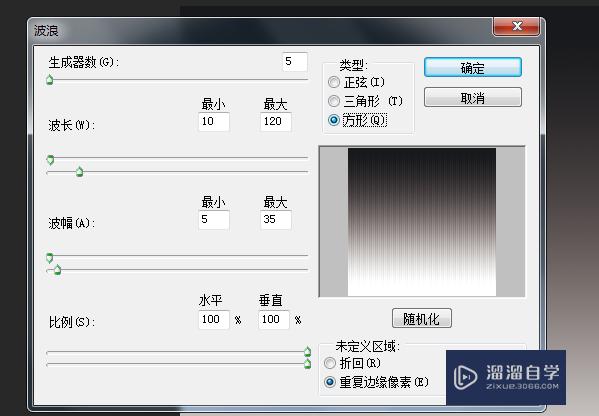
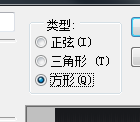
第3步
然后再选择滤镜扭曲,点击极坐标,按确定。再滤镜,模糊,选择径向模糊,数量改为100,模糊方法选择缩放,品质选择好。按确定。
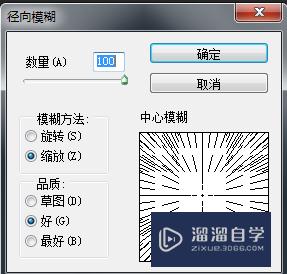
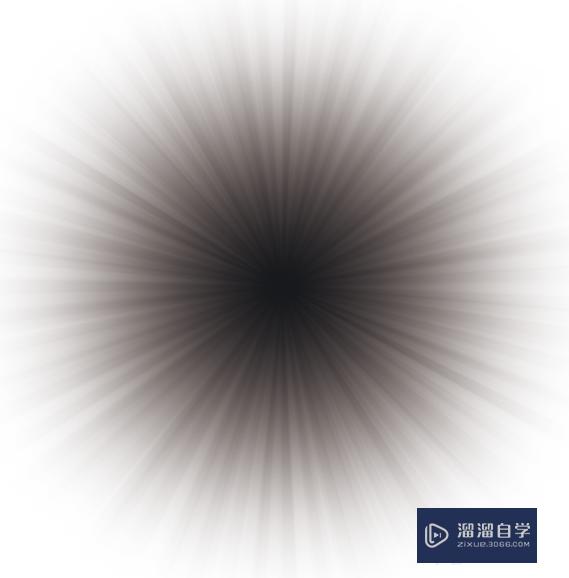
第4步
最后选择图层模式,叠加或者滤色。操作完成。
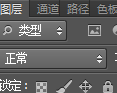
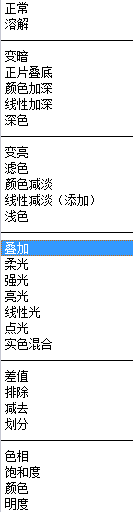
注意/提示
希望“PS怎么做出光芒四射效果?”这篇文章能给大家带来一些帮助,如果大家觉得内容有点晦涩难懂的话,建议动手实操!想要了解相关更多课程也可以点击这里查看更多PS课程>>
相关文章
距结束 04 天 22 : 12 : 19
距结束 00 天 10 : 12 : 19
首页








